【Flutter/Dart】WebViewの実装方法!WebViewControllerの使い方

この記事からわかること
- Flutter/DartでWebViewの実装させる方法
- webview_flutterパッケージの使い方
- NavigationDelegateとは?
index
[open]
\ アプリをリリースしました /
環境
- Android Studio:Koala
- Xcode:16.0
- Flutter:3.29.2
- Dart:3.7.2
- webview_flutter:4.10.0
- Mac M1:Sonoma 14.6.1
FlutterでWebViewを実装する方法
FlutterでWebサイトをアプリ内から表示できるWebViewを実装する方法はいくつか存在します。
- webview_flutterパッケージ
- url_launcherパッケージ
どちらもアプリ内からWebサイトを表示することが可能ですが、webview_flutterでは表示しているWebViewのサイズやUIをコントロール可能ですが、url_launcherでは「In-App Browser」という仕組みでWebサイトが表示されるため、自動でフルスクリーンかつ周りの装飾も既存のものになります。
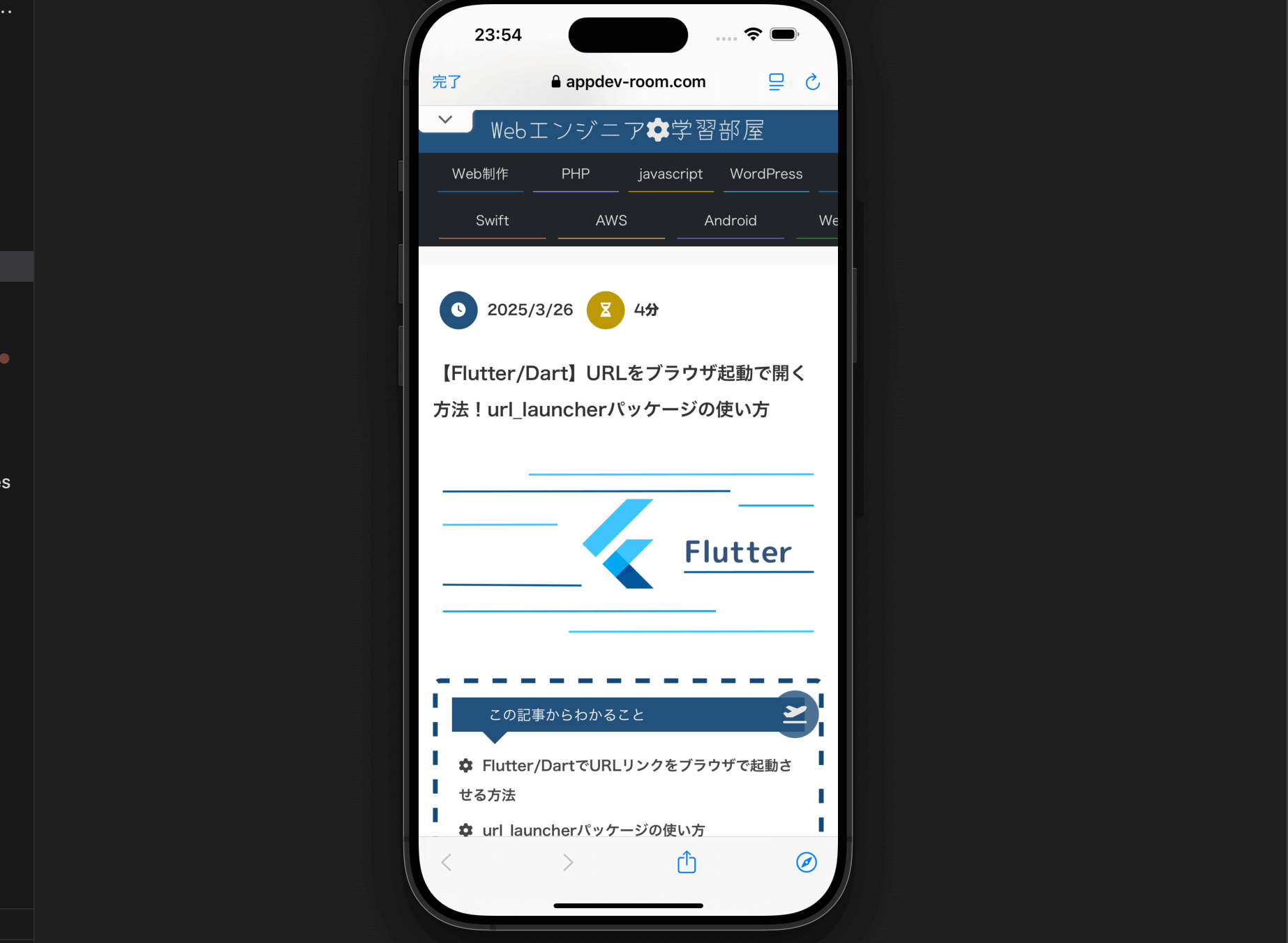
url_launcherの実装は以下の記事を参考にしてください。
webview_flutterの使い方
webview_flutterパッケージはデフォルトではこのパッケージを組み込まれていないのでflutter pub add webview_flutterコマンドを実行して導入しておく必要があります。
これでimport文を追加することで機能が利用できるようになります。
プラットフォーム固有のWebViewの持つ機能を利用したい場合はそれぞて別パッケージになっているので別途導入する必要があります。
WebView Widgetの実装
実際にWebViewを実装してみます。WebViewScreenという外部から呼び出して使えるカスタムWebView Widgetを実装してみました。「GitHub」に掲載しているので参考にしてください。

ここからは細かく実装のポイントを確認していきます。
WebViewController
WebViewControllerはWebViewの設定や操作を行うためのコントローラークラスです。以下の実装ではinitStateでWebViewControllerを初期化し設定を行なっています。loadRequestメソッドで表示したいURLを指定します。
JavaScriptの有効/無効はsetJavaScriptModeで指定します。JavaScriptMode.unrestrictedで制限なし(=有効)、JavaScriptMode.disabledで無効にできます。
WebViewWidget
実際にWebView UIを構築しているのはWebViewWidgetです。これは特に変わったことはなく引数にWebViewControllerを指定することでWebViewが表示されるようになります。
進む / 戻る / リロード
WebViewでWebページを表示中の「進む / 戻る / リロード」などの操作もWebViewControllerから行うことが可能です。「進む / 戻る」は呼び出す際にawaitが必要になります。
進む
戻る
戻る
さらに「進む / 戻る」はcanGoForward/canGoBackメソッドを使用して有効化どうかを識別できます。これをsetNavigationDelegateに仕込んでおくことでページ読み込み完了後に進む / 戻るボタンの活性状態を更新するといった仕組みを実装することも可能です。
NavigationDelegate
NavigationDelegateを使用することで以下のようなことが実装できるようになります。
- Webページの遷移を許可 / ブロック
- 特定のURLのときにカスタム処理(外部ブラウザで開くなど)を実行する
使用方法はWebViewControllerの初期セットアップ時にsetNavigationDelegateメソッドの引数にNavigationDelegate型を指定します。例えば特定のドメインだけブロックしたい場合はonNavigationRequestからNavigationRequest型でリクエスト情報を参照できるのでULRをチェックし遷移をブロックしたい場合はNavigationDecision.preventを、遷移を許可したい場合はNavigationDecision.navigateを返せばハンドリングできます。
定義を確認してみると他にもいろいろなイベントを取得することが可能です。
まだまだ勉強中ですので間違っている点や至らぬ点がありましたら教えていただけると助かります。
ご覧いただきありがとうございました。











